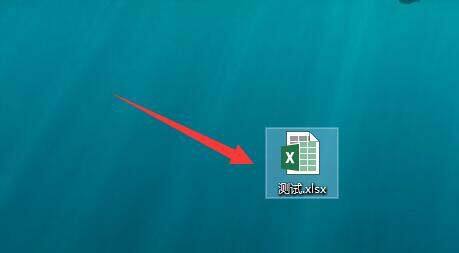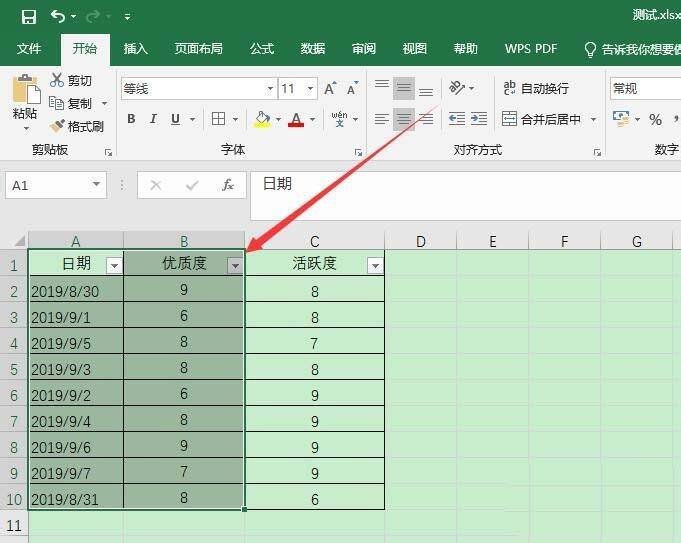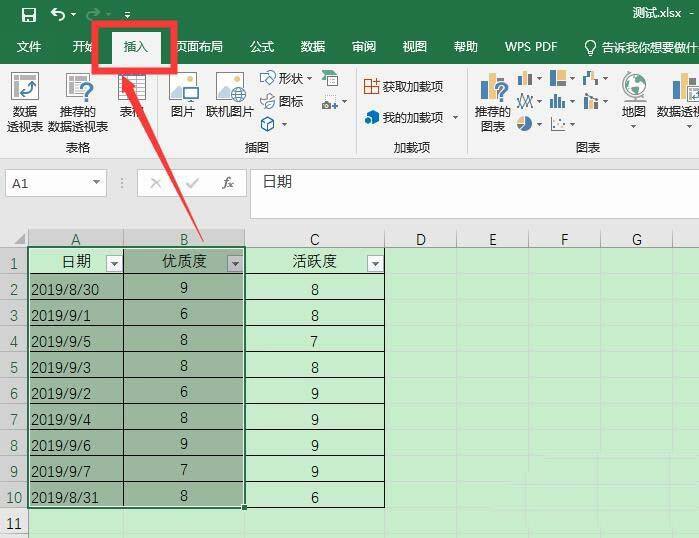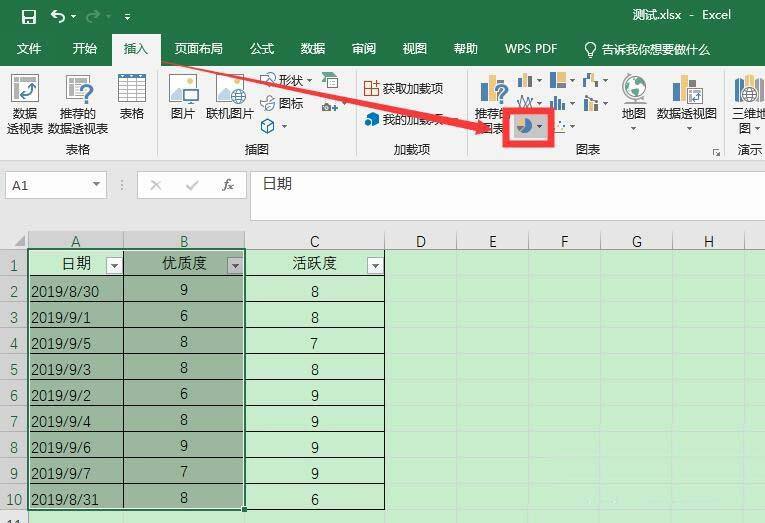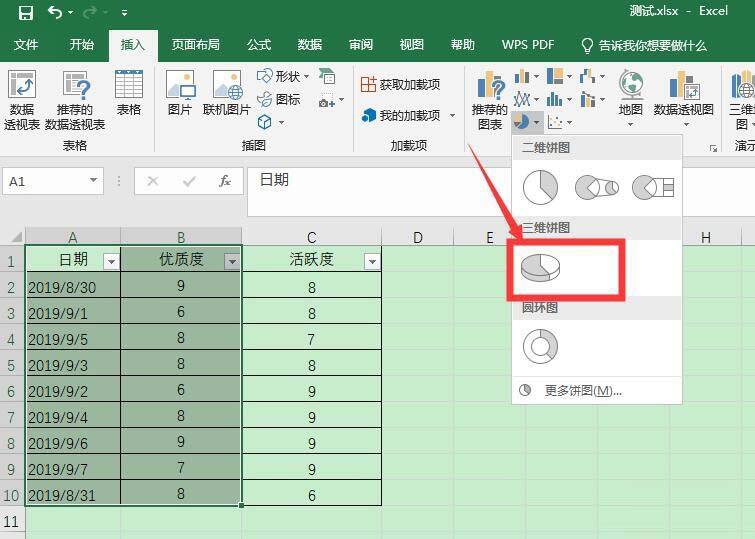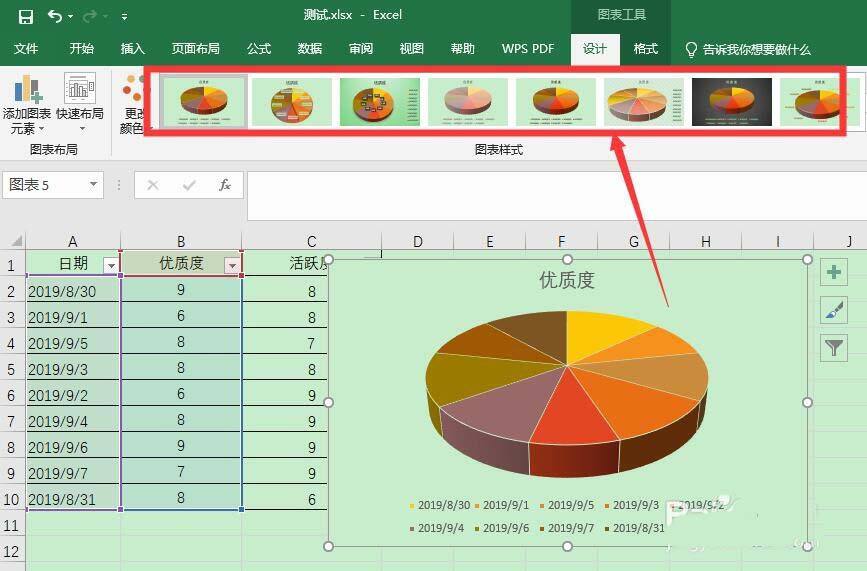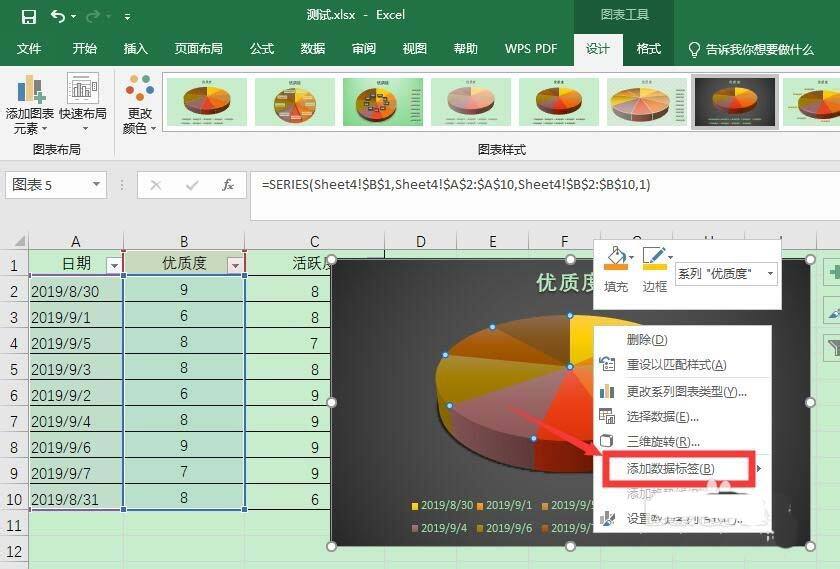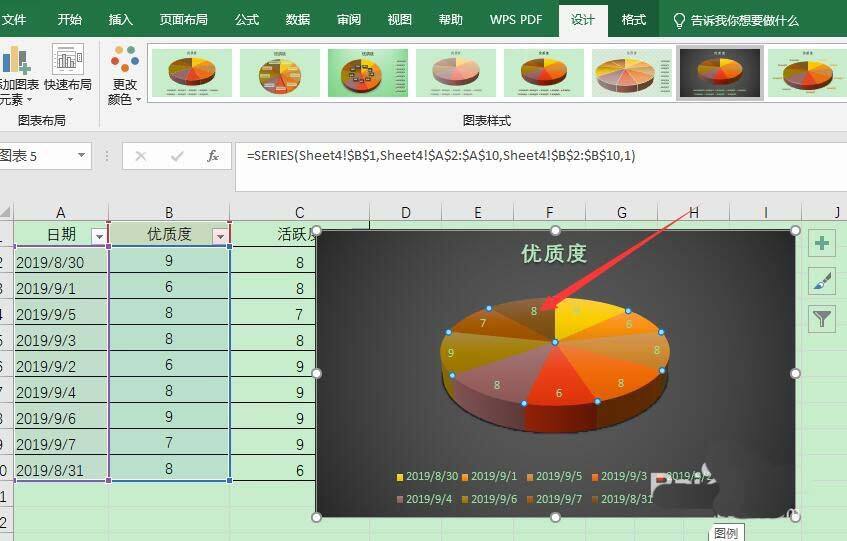Excel表格中的数据怎么转换为三维立体饼图?
办公教程导读
收集整理了【Excel表格中的数据怎么转换为三维立体饼图?】办公软件教程,小编现在分享给大家,供广大互联网技能从业者学习和参考。文章包含312字,纯文字阅读大概需要1分钟。
办公教程内容图文
1、电脑中,打开excel表格
2、选择需要制作饼图的数据单元格
3、点击菜单栏插入
4、然后在图标中点击饼图图标
5、选择三维饼图
6、就能看到插入了立体饼图,设计中,可以选择图表样式
7、右击图表,点击添加数据标签,可以添加上数值
总结:
1、打开excel后,先选择需要制作饼图的数据
2、点击插入——饼图——三维饼图,选择合适的图表样式
3、右击饼图,点击添加数据标签,可以添加上数值
相关推荐:
办公教程总结
以上是为您收集整理的【Excel表格中的数据怎么转换为三维立体饼图?】办公软件教程的全部内容,希望文章能够帮你了解办公软件教程Excel表格中的数据怎么转换为三维立体饼图?。
如果觉得办公软件教程内容还不错,欢迎将网站推荐给好友。